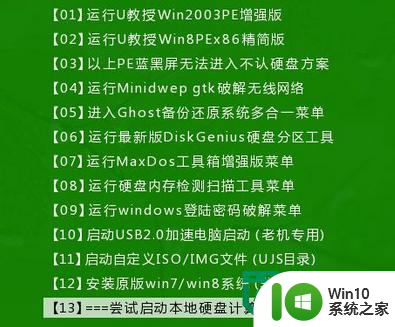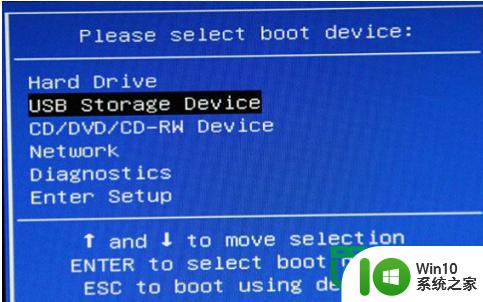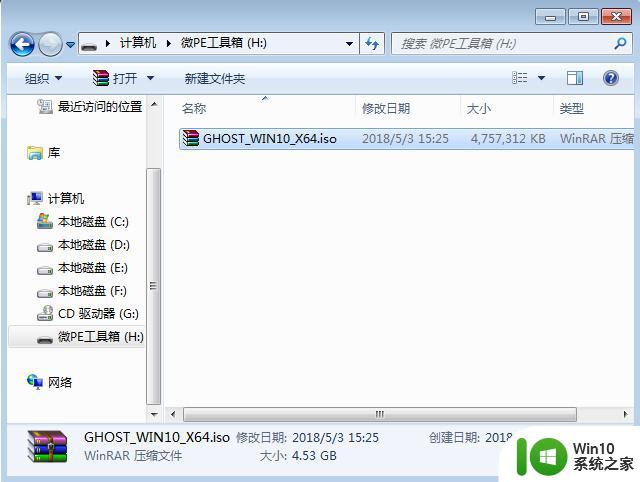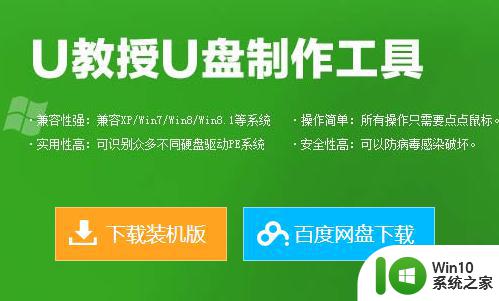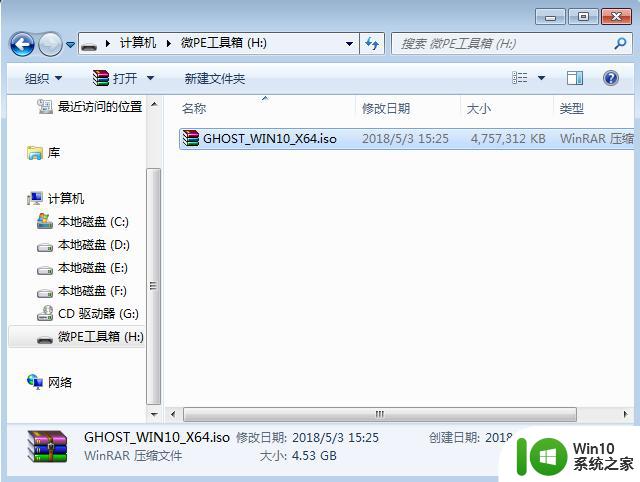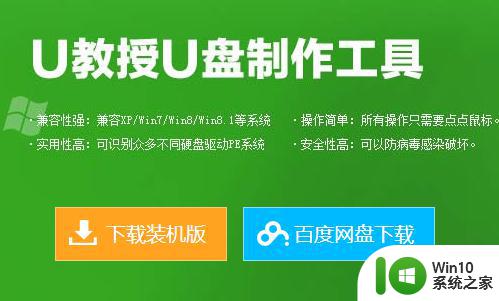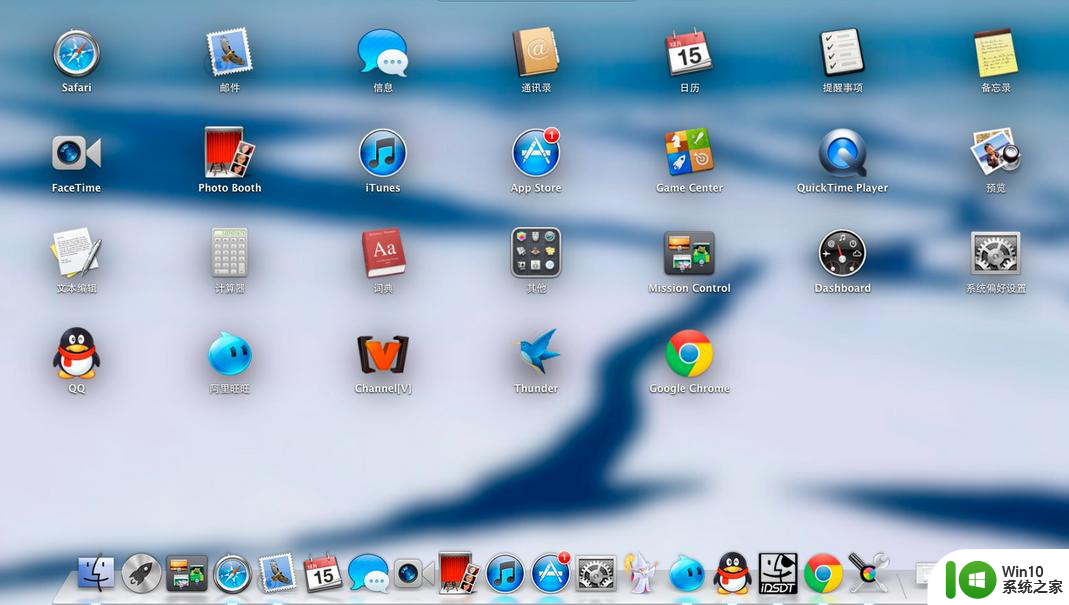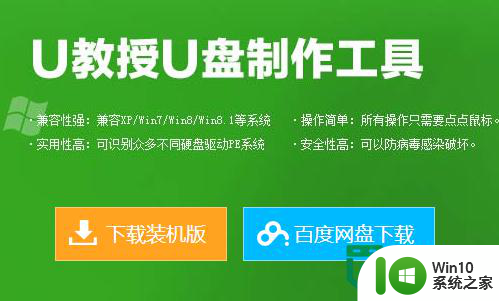神舟怎么用u盘装win7系统 神舟电脑怎么使用U盘安装Windows 7系统
神舟电脑如何使用U盘来安装Windows 7系统是许多用户关心的问题,通过在U盘上下载Windows 7系统镜像文件,并将其制作成启动盘,然后在神舟电脑上设置U盘启动顺序,就可以轻松地进行系统安装。这种方法不仅方便快捷,而且还可以避免使用光盘安装系统时可能出现的各种问题。神舟电脑使用U盘安装Windows 7系统,让您轻松享受到系统升级的乐趣。

具体操作步骤如下:
1、先下载一个win10系统之家u盘制作工具,然后制作好u盘启动盘,并将win7镜像放入u盘内;
2、将u盘启动盘连接上电脑,然后开机按住f12进入启动项选择界,将u盘设置为启动项,按回车键;
3、进入到win10系统之家主菜单,然后选择【1】 运行U教授Win2003 PE增强版,按下回车键;
4、然后双击"U教授PE一键装机",等软件识别到u盘后,点击“确定”;
5、弹出的提示窗口选中“是”,等待进度条解压完成;
6、重启电脑,拔出u盘,等电脑自动完成xp系统的安装。
以上就是神舟怎么用u盘装win7系统的全部内容,有遇到这种情况的用户可以按照小编的方法来进行解决,希望能够帮助到大家。